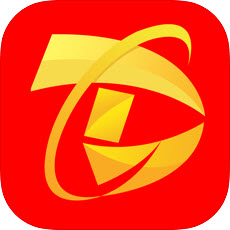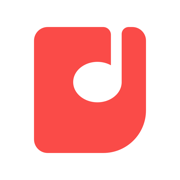掌阅小说如何设置自动翻页
2025-02-28
来源:rouzhuren
编辑:佚名
掌阅小说作为广大书迷们喜爱的阅读软件,其丰富的书籍资源和人性化的阅读设置深受用户青睐。其中,自动翻页功能更是让许多读者爱不释手,因为它能够解放双手,让阅读变得更加轻松惬意。那么,如何设置掌阅小说的自动翻页功能呢?下面,就为大家带来一篇详细的教程。
一、进入阅读界面
首先,打开掌阅小说app,在书架中找到你想要阅读的书籍,点击进入阅读界面。在阅读界面中,你可以看到小说的正文内容。
二、打开设置页面
在阅读界面的任意位置轻点屏幕,此时屏幕下方会自动弹出一个菜单选项页面。在这个菜单中,找到并点击齿轮形状的图标“设置”按钮。进入设置页面后,你可能会看到多个设置页面,这时需要由右往左滑动屏幕,直到找到包含“自动翻页”功能的设置页面。
三、开启自动翻页
在设置页面中,找到并点击“自动翻页”功能。点击后,你会看到一条阅读线在屏幕上自动移动,这就是自动翻页的效果。此时,你已经成功开启了掌阅小说的自动翻页功能。

四、调整阅读速度
如果你觉得自动翻页的速度太快或太慢,可以通过轻点屏幕来调整。在阅读线自动移动的过程中,轻点屏幕下方会出现速度设置选项。你可以选择“缓速”或“蜗行”等不同的速度模式来调整自动翻页的速度。同时,你也可以通过调整字号来改变一行的字数,从而间接影响阅读速度。字号越大,一行的字数越少,阅读速度相对会慢一些;反之,字号越小,一行的字数越多,阅读速度相对会快一些。
五、退出自动翻页
当你想要停止自动翻页时,只需轻点屏幕左下角或屏幕下方的“退出自动翻页”按钮即可。这样,你就可以手动控制翻页了。
通过以上步骤,你就可以轻松设置掌阅小说的自动翻页功能了。无论是在通勤路上还是闲暇时光,自动翻页功能都能让你享受更加便捷、舒适的阅读体验。快来试试吧!
相关下载
小编推荐
更多++